Tìm font chữ bằng hình ảnh là sự tìm kiếm hàng đầu của dân thiết kế,…để tìm được font đẹp, ưng ý thì tùy thuộc và nhu cầu hay công việc cá nhân của mọi người. Hiện nay có rất nhiều công cụ phổ biến, đơn giản giúp bạn tìm font chữ bằng hình ảnh dễ dàng. Sau đây cùng InfotechZ xem qua bài viết sau để giúp bạn có thể sở hữu font tốt.
Nội dung chính
Hướng dẫn cách tìm font chữ bằng hình ảnh trên công cụ Myfonts.com
Để sử dụng công cụ tìm font chữ bằng hình ảnh, trước tiên, hãy truy cập Myfonts, nhưng trước tiên bạn cần tìm và tải xuống hình ảnh có chứa font chữ bạn muốn tìm. Tại giao diện chính của trang web, kéo và thả để kéo và thả hình ảnh vào hình chữ nhật lớn màu trắng ở giữa màn hình để tải hình ảnh lên trang web.
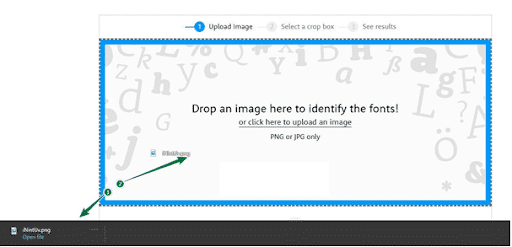
Ngoài ra, bạn cũng có thể tìm đường dẫn đến hình ảnh để tải lên bằng cách nhấp vào “Click here to upload an image” và sau đó chọn vị trí để lưu hình ảnh> chọn Open để tải lên hình ảnh.
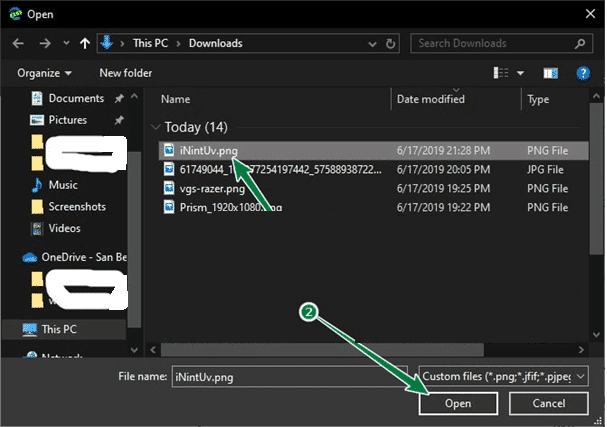
Sau khi bạn tải lên hình ảnh, công cụ sẽ tự động xác định một văn bản rõ ràng, với các chi tiết ít dư thừa nhất để xác định font chữ. Bạn có thể chọn lại văn bản bạn muốn bằng cách di chuyển hình chữ nhật đến vị trí của văn bản, thay đổi kích thước phù hợp, sau đó nhấp vào mũi tên phải màu xanh lá cây để cho công cụ bắt đầu hoạt động.
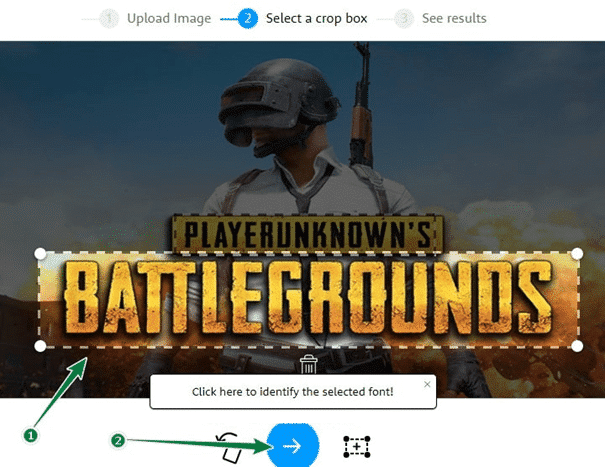
Sau khi công cụ đã xác định kiểu phông chữ, nó sẽ mang lại kết quả cho màn hình cho bạn. Điều rất thuận tiện là bên cạnh tên phông chữ sẽ là tên chủ sở hữu cũng như giá của bộ phông chữ này, bạn có thể dễ dàng sở hữu bộ phông chữ mong muốn mà không phải mất thời gian tìm kiếm. Bạn có thể chọn một phông chữ như thế để mua.
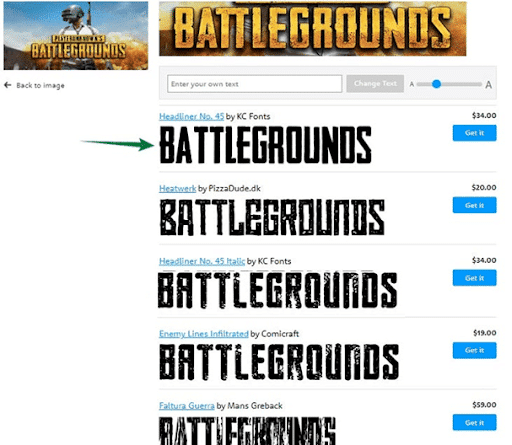
Nếu các chữ cái trong hình không rõ ràng để bạn có thể xác nhận xem bạn có sử dụng font chữ bạn muốn hay không, bạn có thể nhập văn bản bạn muốn tìm vào hộp Enter your own text => rồi bấm Change Text để thay đổi dòng chữ mẫu vào văn bản bạn vừa nhập. Bạn cũng có thể điều chỉnh kích thước của văn bản, bằng cách di chuyển thanh trượt màu xanh ở trên để kiểm tra mẫu font chữ một cách cẩn thận. Bạn đã tìm font chữ bằng hình ảnh thành công.
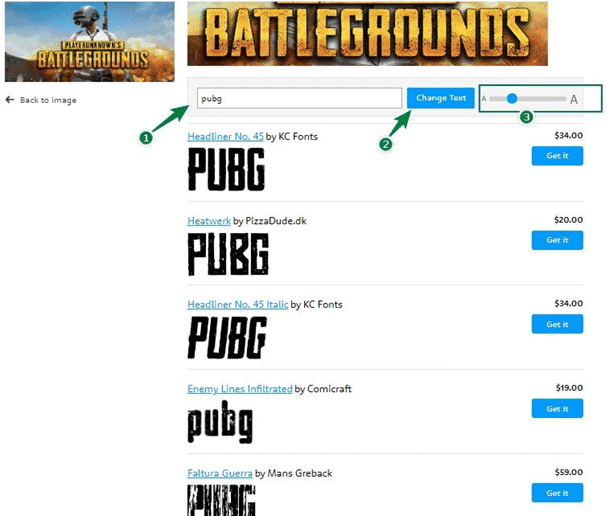
Hướng dẫn cách tìm font chữ bằng hình ảnh trên công cụ Whatfontis.com
Whatfontis.com cũng là một cái tên nổi tiếng người dùng sử dụng tìm font chữ bằng hình ảnh phổ biến. Đầu tiên, hãy truy cập liên kết Whatfontis để mở công cụ. Giống như công cụ tìm font chữ bằng hình ảnh MyFont ở trên, Whatfontis.com hỗ trợ bạn kéo và thả hình ảnh bằng font chữ hoặc chọn đường dẫn đến tệp rồi tải lên. Kéo và thả hình ảnh hoặc nhấp Browse để tiếp tục.
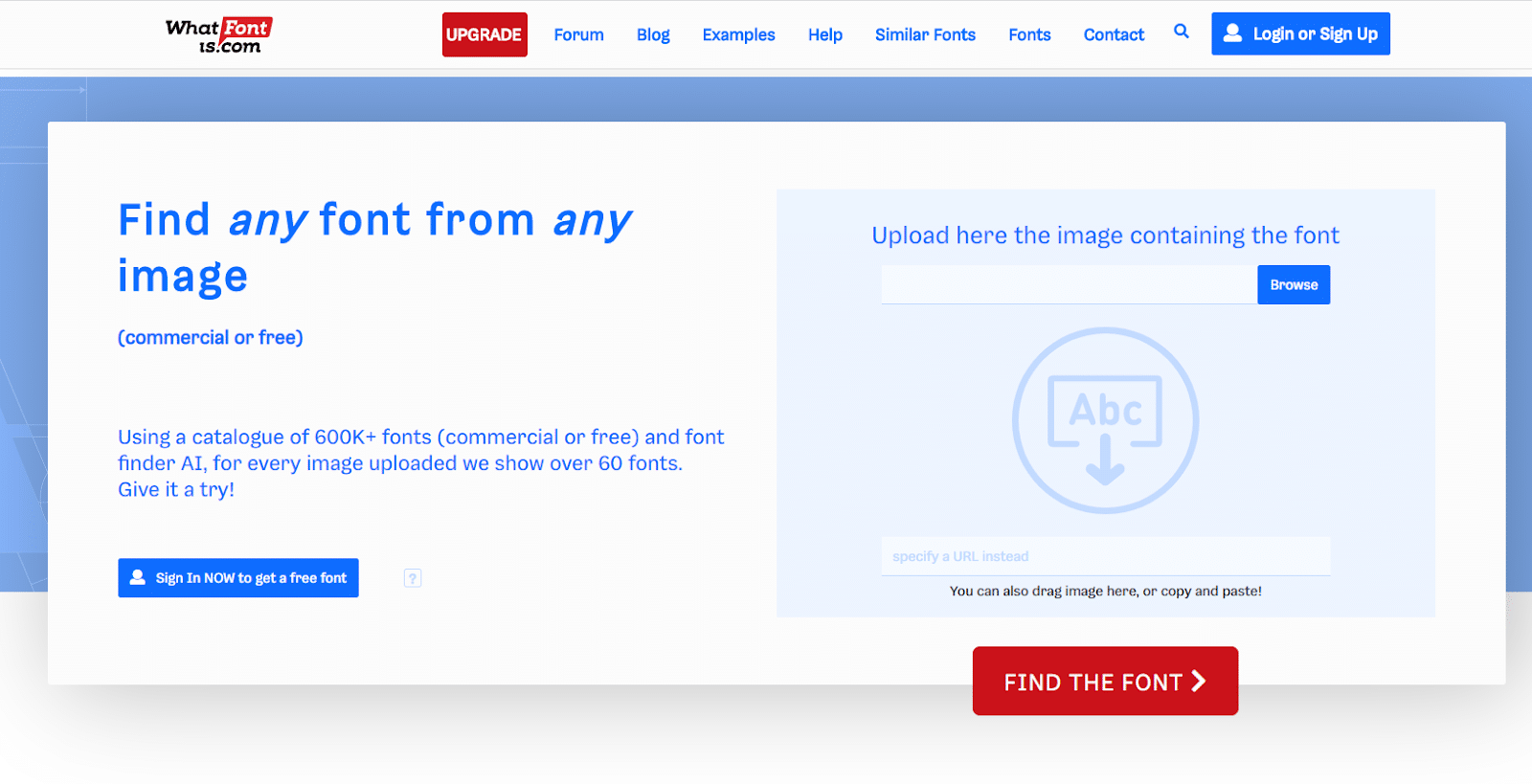
Sau khi bạn tải lên hình ảnh có chứa font chữ, công cụ sẽ hiển thị một thông báo rằng phát hiện font chữ trên hình ảnh nhạt hơn màu sắc, vì vậy bạn cần chọn hình ảnh nào có văn bản rõ ràng hơn. Nếu bạn muốn xem rõ hơn ảnh của mình hãy bấm vào hình ảnh.
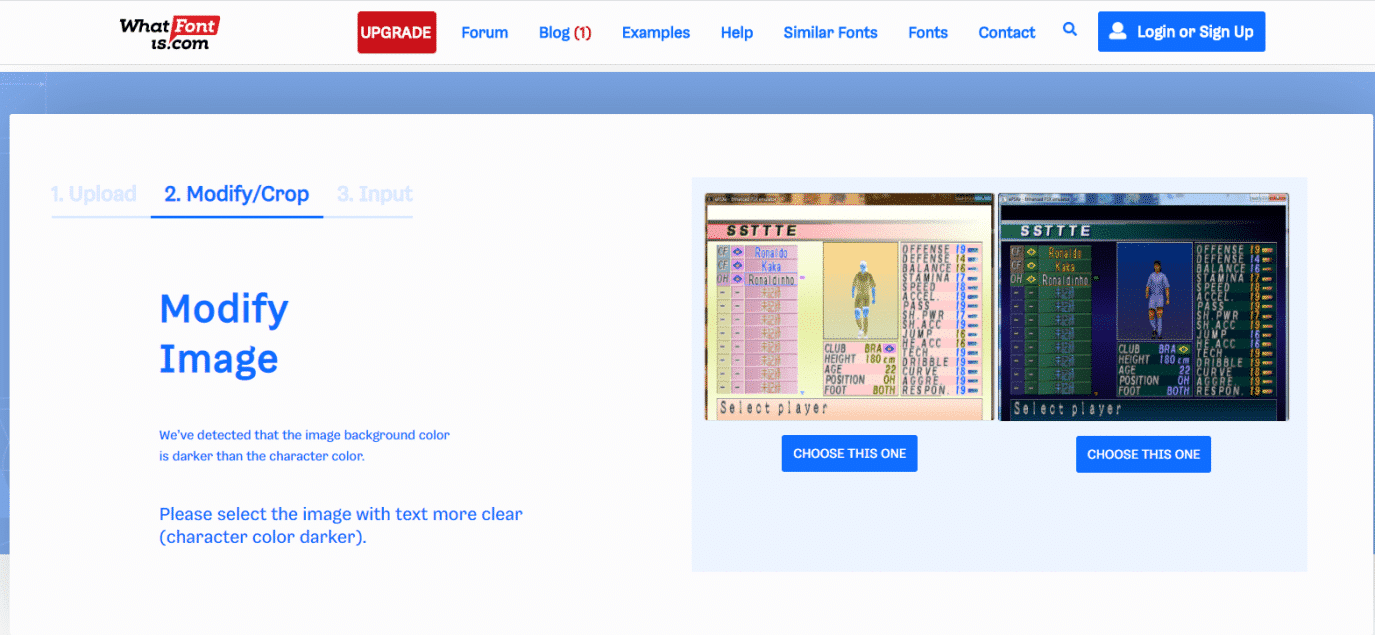
Tiếp theo, bạn chọn văn bản bạn muốn định dạng phông chữ với khung hình chữ nhật tương tự như công cụ MyFont, sau đó chọn Crop Image để chuyển sang bước định dạng font chữ.
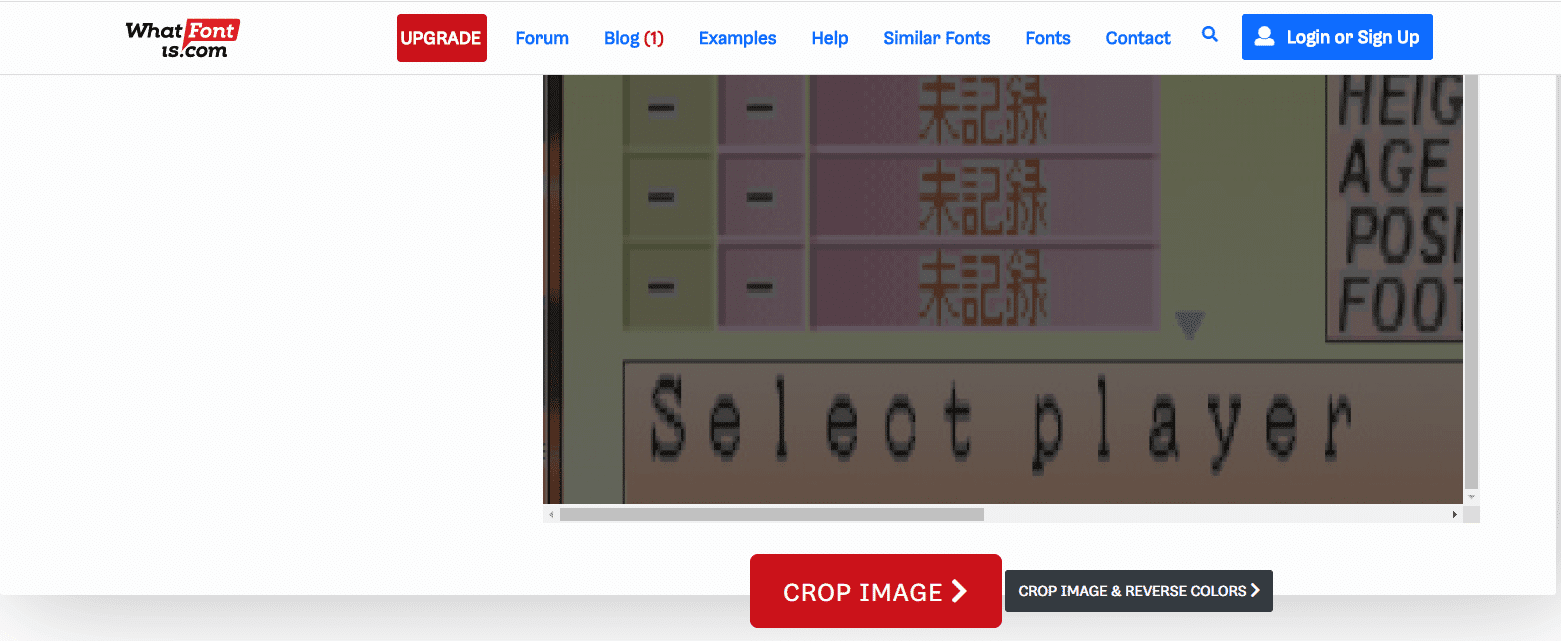
Trong phần Modify/Crop, sử dụng chuột để vẽ đường phân chia các chữ cái, giúp công cụ định dạng văn bản dễ dàng hơn. Bạn cũng có thể tùy chỉnh bộ lọc cho độ sáng, độ tương phản hoặc nghiêng văn bản thành lợi thế tốt nhất với các công cụ có sẵn trong bảng điều khiển. Sau khi chia các chữ cái, bấm Continue.
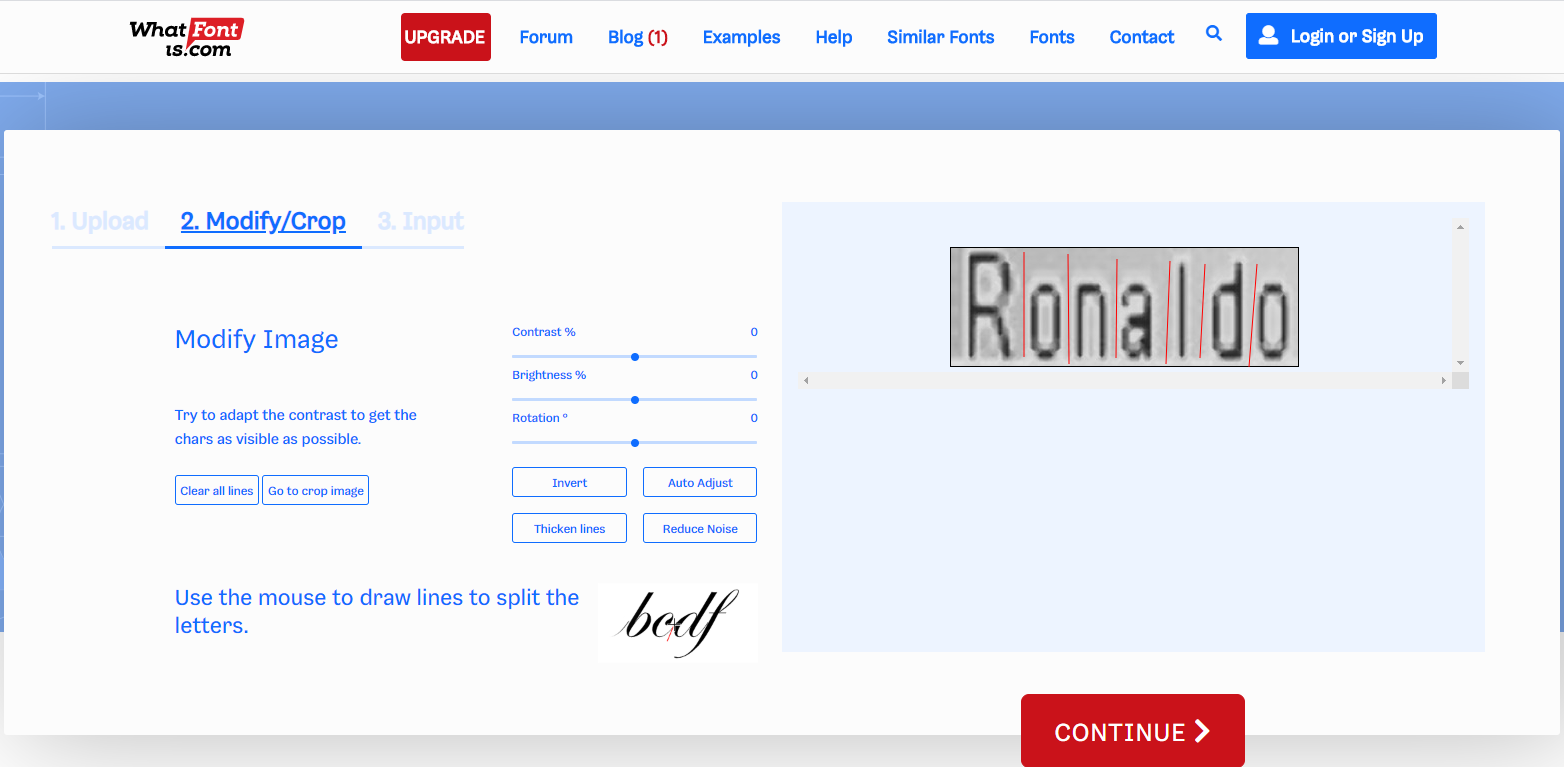
Trong bước này, bạn cần xác minh các chữ cái để công cụ có thể đánh giá chính xác phông chữ này. Lần lượt, mỗi chữ cái sẽ có một hộp nhỏ bên dưới, vui lòng điền đúng chữ cái tương ứng với hình ảnh trên. Nhấp vào Continue.
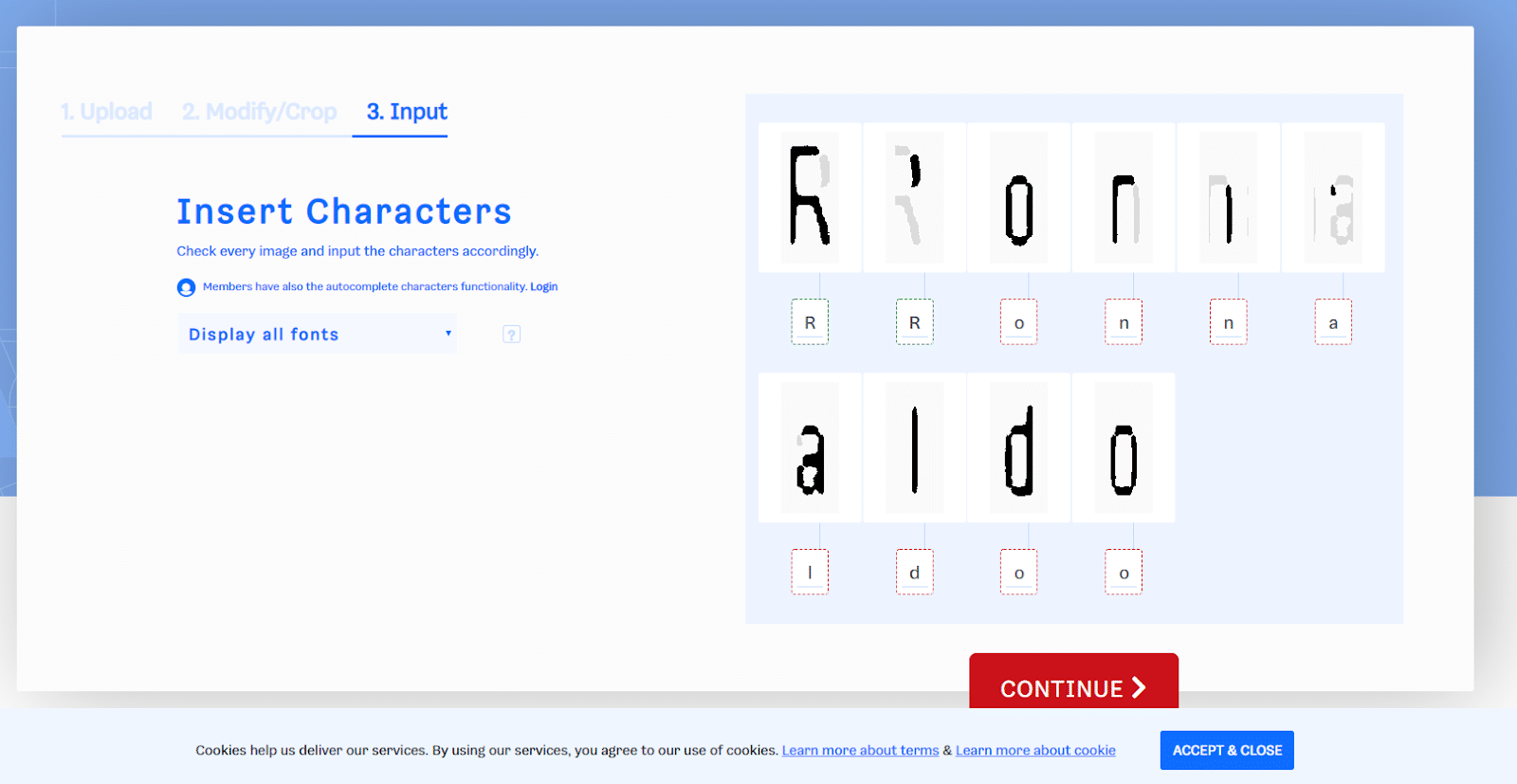
Cuối cùng, công cụ sẽ hiển thị kết quả phù hợp với phông chữ bạn đang tìm kiếm. Bạn có thể dễ dàng tìm font chữ bằng hình ảnh bạn muốn và có thể đặt hàng trực tuyến ngay tại trang web. Đối với font chữ miễn phí, vui lòng nhấp vào Download để tải xuống máy tính của bạn.

Hướng dẫn tìm font chữ bằng hình ảnh tại Google Font
Bước 1: Đầu tiên bạn truy cập địa chỉ của trang web Google Font. Giao diện sẽ như hình bên dưới, tại thời điểm viết thư viện này có 878 phông chữ, quá đủ cho hầu hết người dùng.
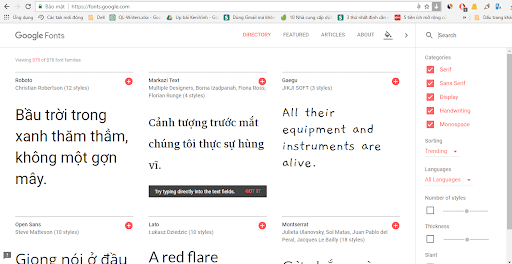
Bước 2: Vì đây là thư viện Font chữ phổ biến cho nhiều ngôn ngữ, không chỉ tiếng Việt, bạn cần một bước đơn giản để lọc tất cả các phông chữ hỗ trợ tiếng Việt.
Ở tùy chọn Languages ở bên phải, nhấp vào mũi tên nhỏ ngay bên dưới, sau đó chọn ngôn ngữ là Vietnamese.
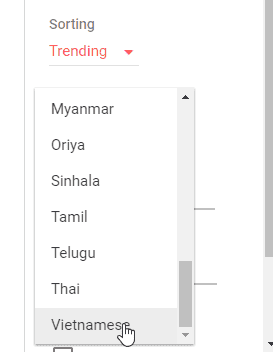
Bước 3: Sau khi lọc, công việc của bạn chỉ đơn giản là tìm các phông chữ đẹp để tải xuống. Mỗi phông chữ ở đây có một văn bản mẫu để giúp người dùng có cái nhìn trực quan nhất, thậm chí bạn có thể nhập văn bản vào đó.
Ngoài ra, bạn có thể thấy phông chữ được hiển thị dưới dạng số, dạng Alphabet… Nhấp vào dòng Sentence. Ngay bên cạnh là nơi chúng tôi chọn độ dày của phông chữ, tiếp theo là kích thước của văn bản.
Xem thêm: Cách chèn video vào powerpoint 2016 dễ dàng
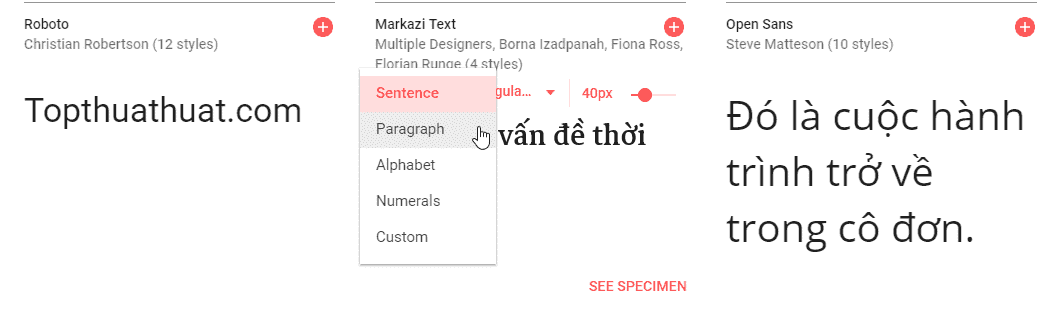
Bước 4: Giống như bất kỳ phông chữ nào, nhấp vào dấu cộng (+) màu đỏ ở góc bên phải, cứ như vậy cho đến khi bạn chọn tất cả các phông chữ bạn muốn tải xuống.
Bước 5: Để tải xuống phông chữ, bấm Families Selected được chọn ở phía dưới.
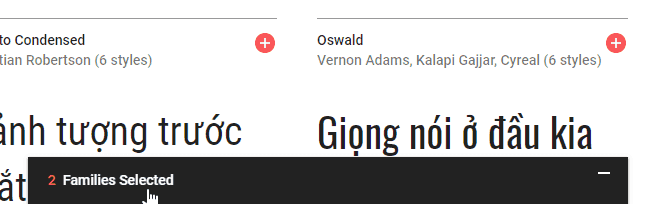
Bước 6: Sau đó bấm Download.
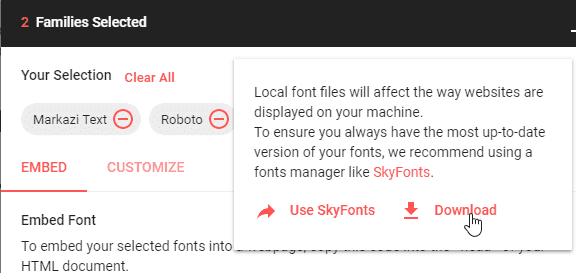
Tìm font chữ bằng hình ảnh tại trang Việt Font
Đây là một địa chỉ quen thuộc của các nhà thiết kế với hàng ngàn font chữ đẹp của Việt Nam được cập nhật và bổ sung liên tục, bạn hãy truy cập trang này.
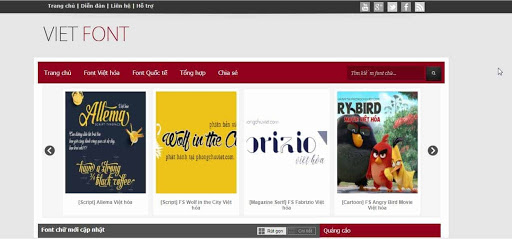
Sau khi tìm kiếm bất kỳ phông chữ nào, hãy nhập vào hộp tìm kiếm bên phải. Hoặc kéo xuống dưới đây để tìm font chữ mà bạn thấy đẹp và muốn tải về. Bấm vào font chữ bạn muốn.
Xem thêm: Hướng dẫn cách xóa toàn bộ tin nhắn trên facebook messenger
Tiếp theo chúng tôi sẽ được chuyển đến một trang chi tiết thông tin phông chữ và hình minh họa, bạn cuộn xuống phía dưới và nhấp vào nút Download.
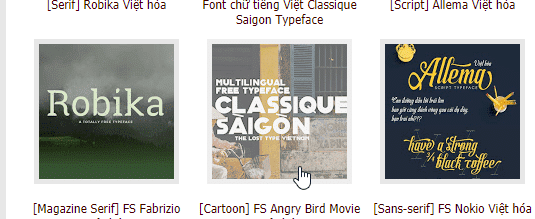
Ngoài 2 trang web trên, bạn có thể tham khảo một vài trang khác bên dưới:
- DaFont
- Font Squirrel
- Behance
- FontSpring
Trên đây là 4 công cụ trực tuyến để tìm font chữ bằng hình ảnh hữu ích cho bạn để làm việc trên đồ họa, thiết kế hoặc đơn giản là muốn sở hữu font chữ tốt. Hy vọng, thông qua bài viết trên mà InfotechZ cung cấp, bạn sẽ có thể chọn cho mình cách tìm hình ảnh font chữ phù hợp nhất với nhu cầu của bạn. Chúc các bạn tìm font chữ bằng hình ảnh thành công!


































































